
ปัญหา iOS 8 ยังคงทำให้เกิดภัยพิบัติต่อผู้ใช้ iPhone และ iPad ทุกรูปทรงและขนาดในวันหลังการเปิดตัวการอัปเดต ที่นี่เราจัดการปัญหา iOS 8 ที่ใหญ่ที่สุดและบอกวิธีแก้ปัญหา Wi-Fi iOS 8 ส่วนใหญ่
สัปดาห์ที่แล้ว Apple ได้เปิดตัว iOS 8 ใหม่สำหรับ iPhone, iPad และ iPod touch iOS 8 เป็นการอัปเดตครั้งใหญ่ที่มอบฟีเจอร์ใหม่การออกแบบปรับแต่งการปรับปรุงและการแก้ไขปัญหา iOS 7 นอกจากนี้ในขณะที่ผู้ใช้ iPhone และ iPad ค้นพบหลังจากวันที่วางจำหน่ายส่งชุดของปัญหาและปัญหา
ในวันหลังจากการเปิดตัว iOS 8 ผู้ใช้ iPhone และ iPad สังเกตเห็นปัญหาของ iOS 8 รวมถึงอายุการใช้งานแบตเตอรี่ที่ไม่ดีการใช้งาน Wi-Fi ที่ล้มเหลวเกิดข้อผิดพลาดแบบสุ่มและค้างค้างช้าประสิทธิภาพแอพไม่ดีปัญหาการสลับจากแนวตั้งเป็นแนวนอน ประสิทธิภาพต่ำในหลายพื้นที่ ปัญหา iOS 8 เหล่านี้ส่งผลให้ผู้ใช้ iPhone และ iPad หลายคนต้องออกมาอัพเดท iOS 8.0.1

วันนี้การอัปเดต iOS 8.0.1 มาถึงแล้วเช่นเดียวกับ iOS 8 มันมาพร้อมกับปัญหาปัญหาที่บังคับให้ Apple ดึงการอัปเดตออกจากเซิร์ฟเวอร์ ในขณะที่มันทำงานในการแก้ไขการปรับปรุงเราต้องการทำงานในการแก้ไขปัญหา iOS 8 ของคุณและวันนี้เราต้องการที่จะดูปัญหา iOS 8 Wi-Fi โดยเฉพาะ
ในช่วงสองปีที่ผ่านมาฟอรัมการสนทนาของ Apple ได้รับการร้องเรียนอย่างมากเกี่ยวกับปัญหา Wi-Fi ผู้ใช้ iPhone และ iPad ได้ร้องเรียนเกี่ยวกับปัญหาที่หลากหลายจากสีเทาเป็น Wi-Fi เป็นสีเทาไปจนถึงการเชื่อมต่อที่ไม่เสถียร ปัญหาเหล่านั้นยังคงมีอยู่สำหรับผู้ใช้ iPhone และ iPad ในการอัปเดต iOS 8 ใหม่ของ Apple
ในขณะที่ไม่มีการแก้ไขปัญหาการรับประกันสำหรับปัญหา Wi-Fi iOS 8 มีบางสิ่งที่ผู้ใช้ iPhone และ iPad สามารถลองก่อนทำการรีเซ็ตเป็นค่าโรงงานเปลี่ยนเราเตอร์หรือนำอุปกรณ์ไปที่ Apple Store เพื่อดู การแก้ไขเหล่านี้ได้รับการสืบทอดจากการอัปเดต iOS 6 และพวกเขาได้ทำงานกับผู้ใช้หลายคนในอดีต
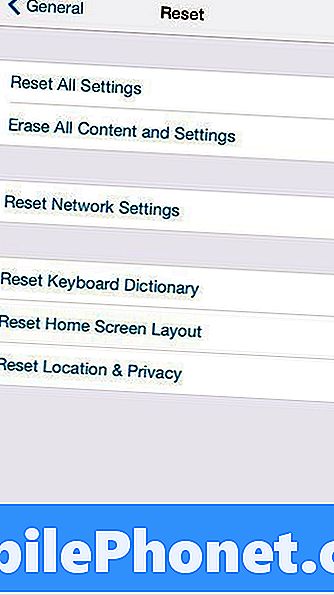
นี่คือการแก้ไขที่ง่ายสำหรับปัญหา Wi-Fi iOS 8 จำนวนมาก
สิ่งแรกที่คุณต้องการทำคือรีเซ็ตการตั้งค่าเครือข่ายของคุณ นี่เป็นกระบวนการที่ง่ายมากแม้ว่าอาจใช้เวลาสองสามนาทีจึงจะเสร็จสมบูรณ์ดังนั้นคุณจึงต้องการจัดสรรเวลาสักครู่ หากต้องการทำสิ่งนี้ให้เปิด iPhone, iPad หรือ iPod touch ของคุณแล้วมุ่งหน้าไปที่ การตั้งค่า> ทั่วไป> รีเซ็ต> รีเซ็ตการตั้งค่าเครือข่าย.
คุณจะต้องใช้รหัสผ่านและอีกครั้งในเวลาไม่กี่นาทีเนื่องจากโทรศัพท์หรือแท็บเล็ตกำลังจะรีบูตตัวเอง คุณจะต้องติดตามรหัสผ่าน Wi-Fi ที่ใช้กันทั่วไปเพราะจะเป็นการรีเซ็ตรหัสผ่านที่บังคับให้คุณป้อนอีกครั้ง
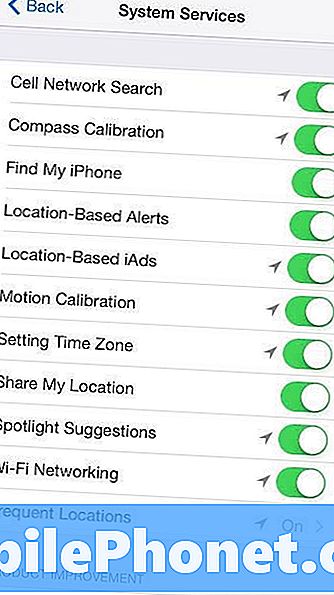
ลองปิดระบบเครือข่าย Wi-Fi ด้วย
หากไม่สามารถแก้ไขสิ่งต่าง ๆ ได้คุณสามารถลองปิดเครือข่าย Wi-Fi ได้ ในการทำเช่นนั้นให้มุ่งไปที่ การตั้งค่า> ความเป็นส่วนตัว> บริการระบุตำแหน่ง> บริการระบบ. หลังจากดำเนินการสองขั้นตอนเหล่านี้แล้วคุณจะต้องรีบูตโทรศัพท์ของคุณ เมื่อรีบูตเครื่องแล้วก็มีโอกาสอีกครั้งที่ Wi-Fi ของคุณจะทำงานได้ตามปกติอีกครั้ง
หากขั้นตอนเหล่านี้ไม่ได้ผลให้ใช้เวลาในการทำขั้นตอนที่รุนแรง ก่อนอื่นคุณอาจต้องลองรีสตาร์ทโมเด็มและ / หรือเราเตอร์ เราขอแนะนำให้ทำทั้งสองอย่าง หากวิธีนี้ใช้ไม่ได้ผลให้ลองติดตั้งเฟิร์มแวร์ล่าสุดสำหรับเราเตอร์ของคุณ หากไม่สามารถใช้งานได้คุณสามารถนำ iPhone หรือ iPad ของคุณไปที่ Apple Store และมองไปที่ Genius
คุณสามารถลองย้อนกลับเป็นการตั้งค่าจากโรงงานและกู้คืนจากข้อมูลสำรองได้ นี่อาจเป็นกระบวนการที่เจ็บปวดสำหรับคุณหลายคนและควรได้รับการพิจารณาก็ต่อเมื่อตัวเลือกอื่น ๆ หมดลงแล้ว
เราจะทำการขุดหาการแก้ไขเพิ่มเติมสำหรับปัญหา Wi-Fi iOS 8 ในขณะที่เราออกห่างจากวันที่วางจำหน่าย iOS 8


